Vous allez apprendre à filtrer avec Power BI un fichier. C’est aussi l’occasion de le trier et supprimer les doublons avec Power BI.
Le fichier de travail Power BI PBI_Lab22.pbix est téléchargeable.
Gardez à l’esprit que l’interface a pu évoluer fortement depuis que cet article a été rédigé.
Ouvrir un fichier pbix
Télécharger et installer Power BI Desktop.
Ensuite, télécharger et ouvrir le fichier PBI_Lab22.pbix dans Power BI Desktop.
Puis cliquer sur le ruban Fichier puis sur le menu Enregistrer sous et nommer le fichier PBI_Lab24.pbix.
Puis cliquer sur le ruban Accueil (Home) puis sur la partie haute du menu Transformer les données (Transform Data).
Sélectionner la requête
Ensuite, sélectionner la requête CSV_Communes.
Elle est dessous la requête Ong_Fruits_Filtres dans le volet Requêtes [4] à gauche.
Choisir des colonnes
Scénario : Votre responsable vous demande de supprimer des colonnes qui ne serviront à rien dans le rapport. Pour ce faire, vous allez utiliser 2 méthodes différentes qui sont indiquées ci-dessous.
Cliquer sur le ruban Accueil.
Puis sélectionner la colonne ligne_5.
Ensuite, Dans le groupe Gérer les colonnes, cliquer sur le menu Supprimer les colonnes.
Puis supprimer la colonne ligne_5.
Puis dans le groupe Gérer les colonnes, cliquer sur le menu Choisir les colonnes.
Enfin, choisir toutes les colonnes SAUF les colonnes : libelle_acheminement, nom_commune_complet.
Trier les lignes pour mieux les filtrer avec Power BI
Vous allez trier la colonne latitude en ordre croissant. L’objectif est d’identifier la présence de lignes avec la latitude vide.
Pour ce faire, trier la colonne latitude en ordre croissant avec la commande qui se trouve dans le ruban Accueil et dans le groupe Trier.
Il y a 39201 lignes. Pour compter les lignes, il faut cliquer sur Transformer puis Compter les lignes. Une fois le résultat obtenu (39201), il faut supprimer l’étape appliquée Lignes comptées (à droite).
Filtrer avec Power BI les lignes du fichier
Garder toutes les lignes SAUF les lignes avec la latitude vide. Vous pouvez le faire à l’aide du petit bouton qui se trouve dans l’entête de la colonne latitude.
Ensuite, décocher la case marquée (vide).
Pour vous aider, regarder la copie d’écran ci-dessous.
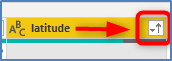
Pour information, il reste 38932 lignes.
Filtrer avec Power BI puis supprimer les doublons
Supprimer les doublons de la colonne code_commune_INSEE.
Notamment, cliquer sur la colonne code_commune_INSEE puis cliquer dans le ruban Accueil puis Supprimer les lignes puis Supprimer les doublons.
En effet, il reste 35921 lignes.
Enregistrer son travail
Fermer & appliquer puis Enregistrer son fichier Power BI Desktop et Fermer Power BI Desktop.
La manipulation est terminée.

Laisser un commentaire